Résoudre la consommation GPU à 100 % causée par Addinprocess.exe
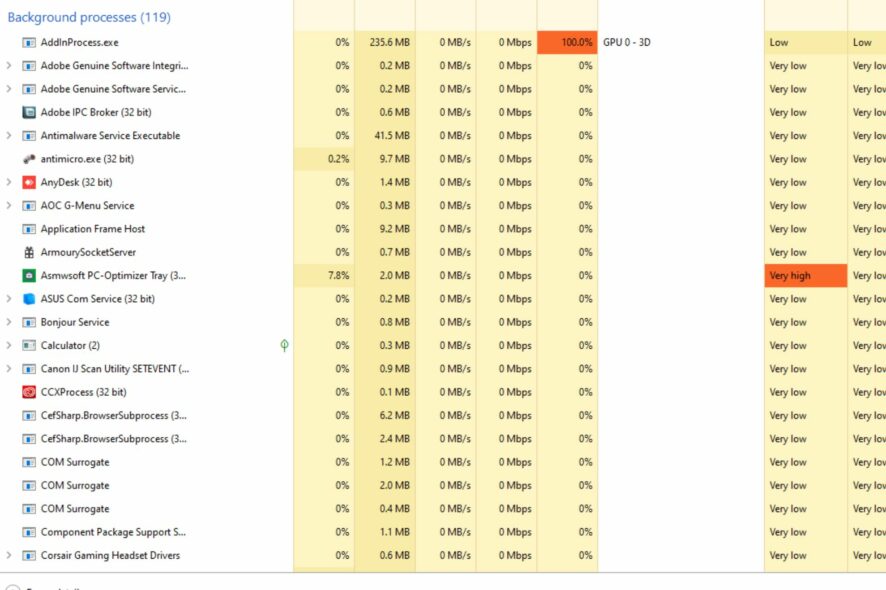
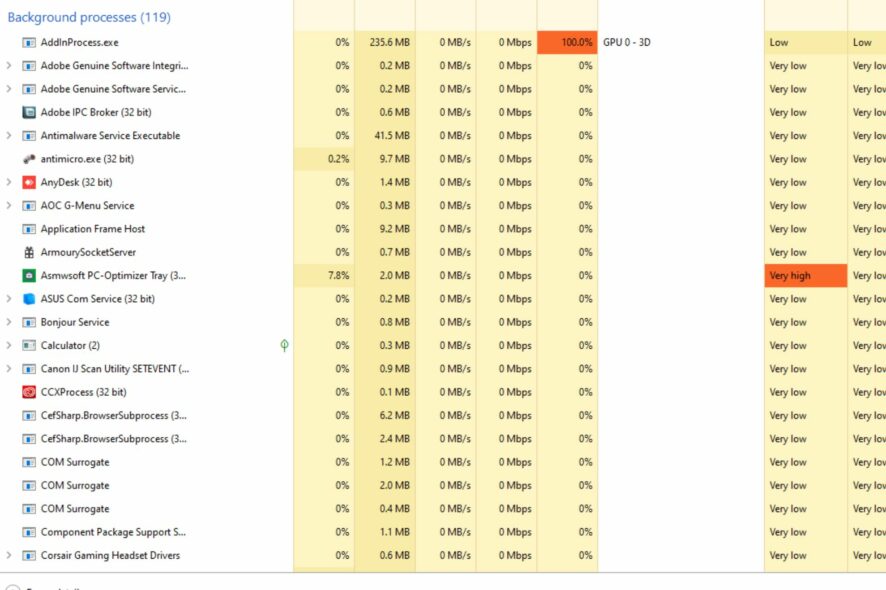
Qu’est-ce que Addinprocess.exe ?
Addinprocess.exe fait partie du Microsoft .NET Framework. Il sert de lanceur pour des applications et jeux qui dépendent du framework. Vous le trouverez généralement ici : C:\Windows\Microsoft.NET\Framework64\v4.0.30319.
Définition rapide : Addinprocess.exe = composant exécutable lié au .NET Framework qui peut être légitime, mais qui peut aussi être exploité par des logiciels malveillants si le système est compromis.
Il est normal que certains programmes consomment beaucoup de GPU/CPU (jeux, rendu vidéo, calculs). Le signal d’alerte est la présence d’un processus inconnu qui occupe massivement les ressources, surtout si vous n’avez rien lancé volontairement.
Cause courante : installation d’applications provenant de sources non vérifiées (torrents, sites non officiels) qui incluent des fichiers infectés ou des versions modifiées du .NET. Sans antivirus ou protections adéquates, des malwares peuvent s’installer et lancer des processus en arrière-plan.
Important : tous les fichiers nommés Addinprocess.exe ne sont pas automatiquement malveillants. Le contexte (chemin du fichier, signature numérique, comportement) détermine la dangerosité.
Erreurs et signes liés à Addinprocess.exe
Quand Addinprocess.exe est la source du problème, vous pouvez observer :
- Utilisation GPU ou CPU à 100 % sans activité utilisateur intensive.
- Lenteurs générales, pics d’utilisation du disque, chaleur élevée.
- Plantages d’applications, erreurs système, BSOD possibles.
- Entrées suspectes au démarrage et processus résilients (redémarrent automatiquement).
Pourquoi cela arrive : du code mal optimisé ou malveillant peut provoquer une fuite mémoire, une saturation GPU/CPU, ou des boucles infinies entraînant l’épuisement des ressources.
Quand ne pas toucher : si vous avez une installation propre, tout le nécessaire signé par Microsoft, et qu’un seul programme légitime (ex. un IDE, un jeu) utilise Addinprocess.exe, laissez-le. Sauvegardez avant toute suppression.
Pré-requis avant d’agir
- Effectuez une sauvegarde complète ou créez un point de restauration système.
- Notez le comportement observé (heures, actions, captures d’écran du Gestionnaire des tâches).
- Assurez-vous d’avoir un compte administrateur et une connexion internet stable.
Checklist rapide :
- Système à jour (Windows Update)
- Pilotes GPU à jour (NVIDIA/AMD/Intel)
- Désinstaller les applications suspectes
- Antivirus à jour
Procédure pas-à-pas pour supprimer ou neutraliser Addinprocess.exe
Règle générale : procédez du moins invasif au plus invasif. Testez le système entre chaque étape.
1) Exécuter DISM et SFC
- Cliquez sur l’icône du Menu Démarrer, tapez
cmd, puis choisissez Exécuter en tant qu’administrateur.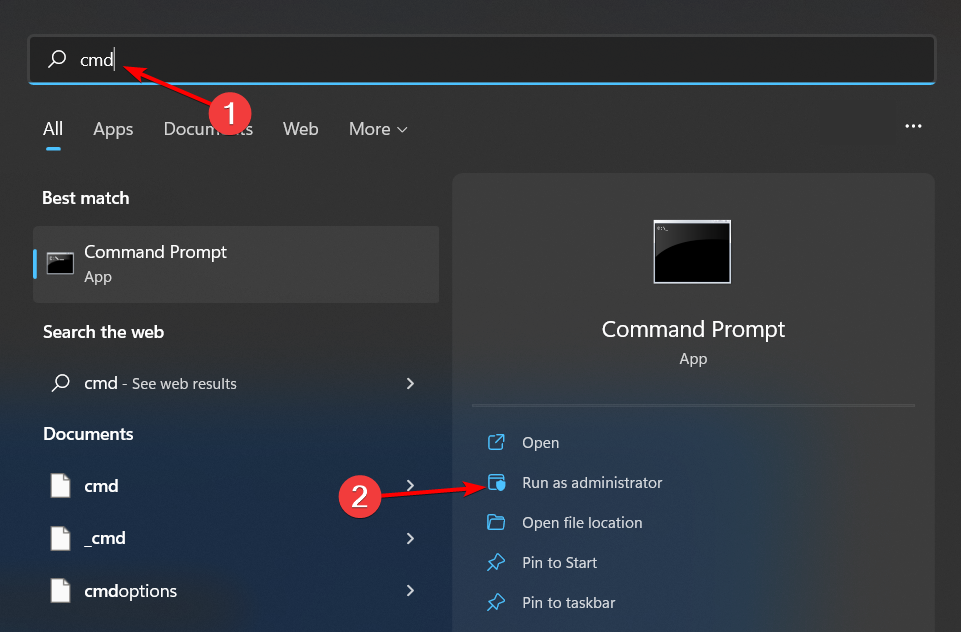
- Tapez ces commandes, en appuyant sur Entrée après chacune :
DISM.exe /Online /Cleanup-Image /Restorehealth
sfc /scannowCes outils vérifient et réparent les fichiers système corrompus. Redémarrez après exécution.
Note : DISM utilise Windows Update pour récupérer les fichiers corrects. Si votre machine est hors ligne, fournissez une image source valide.
2) Scanner pour virus et malwares
- Ouvrez Windows Sécurité (touche Windows → tapez “Windows Security”) et allez dans Protection contre les virus et menaces.
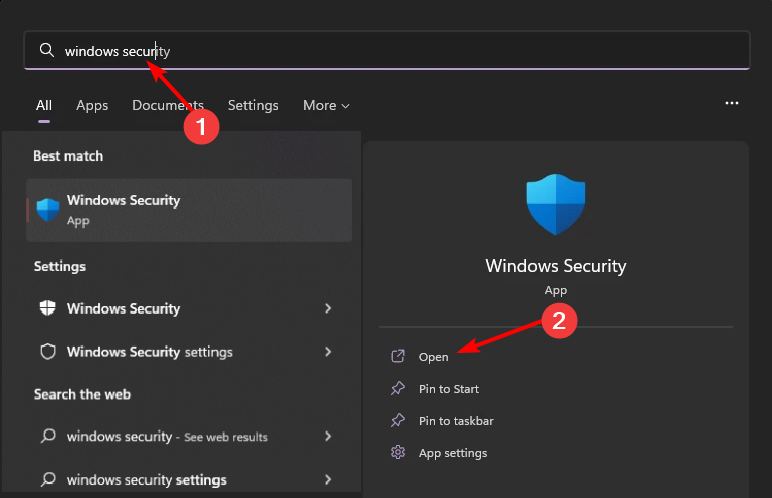
- Lancez d’abord une Analyse rapide.
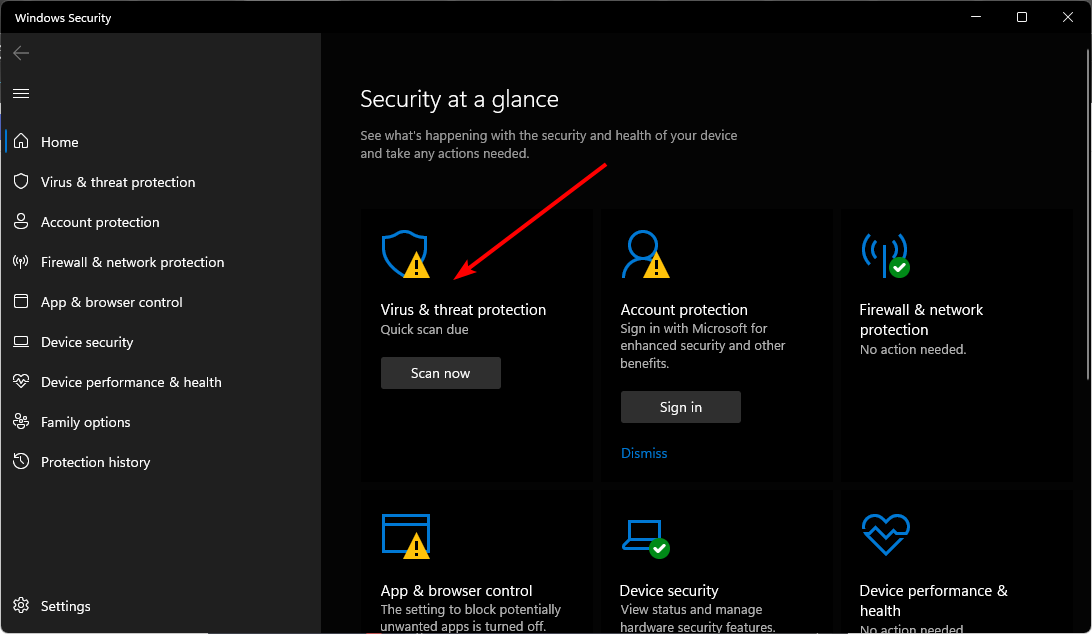
- Si rien n’est trouvé, lancez une Analyse complète via Options d’analyse → Analyse complète.
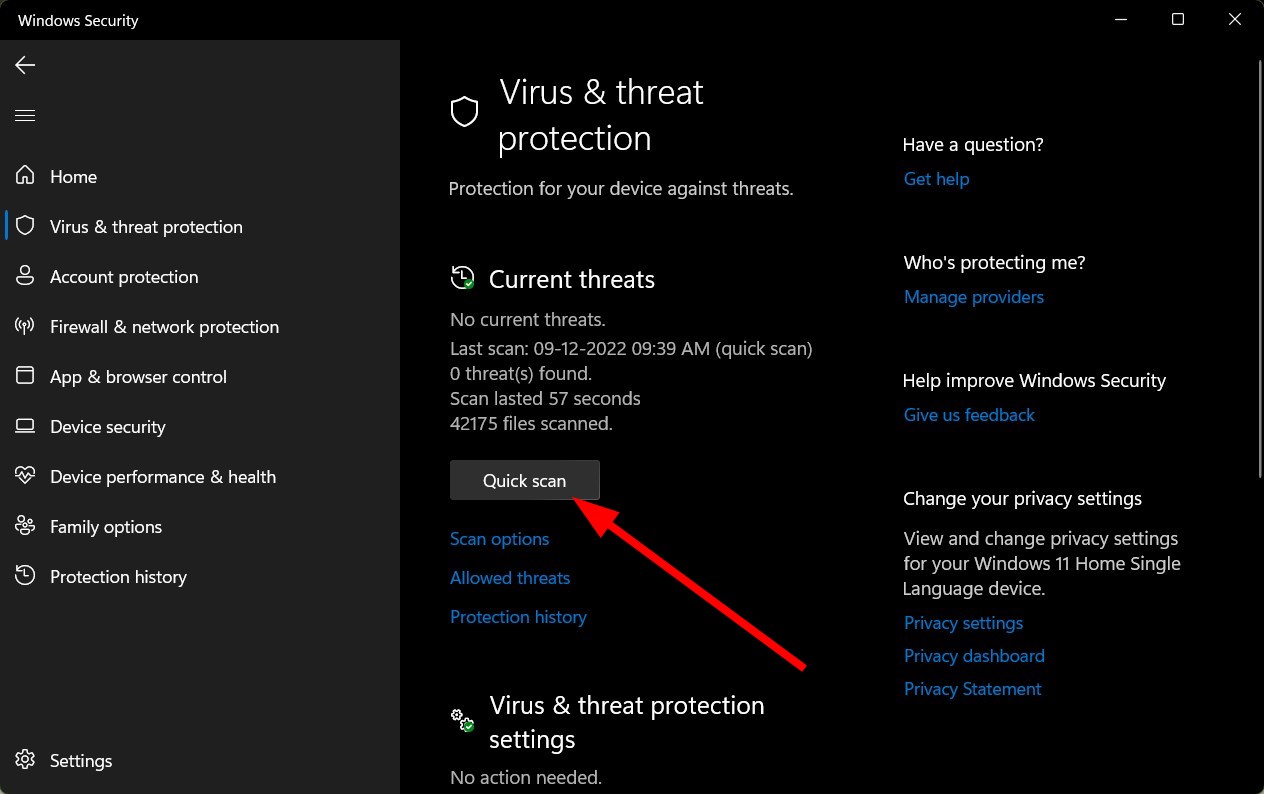
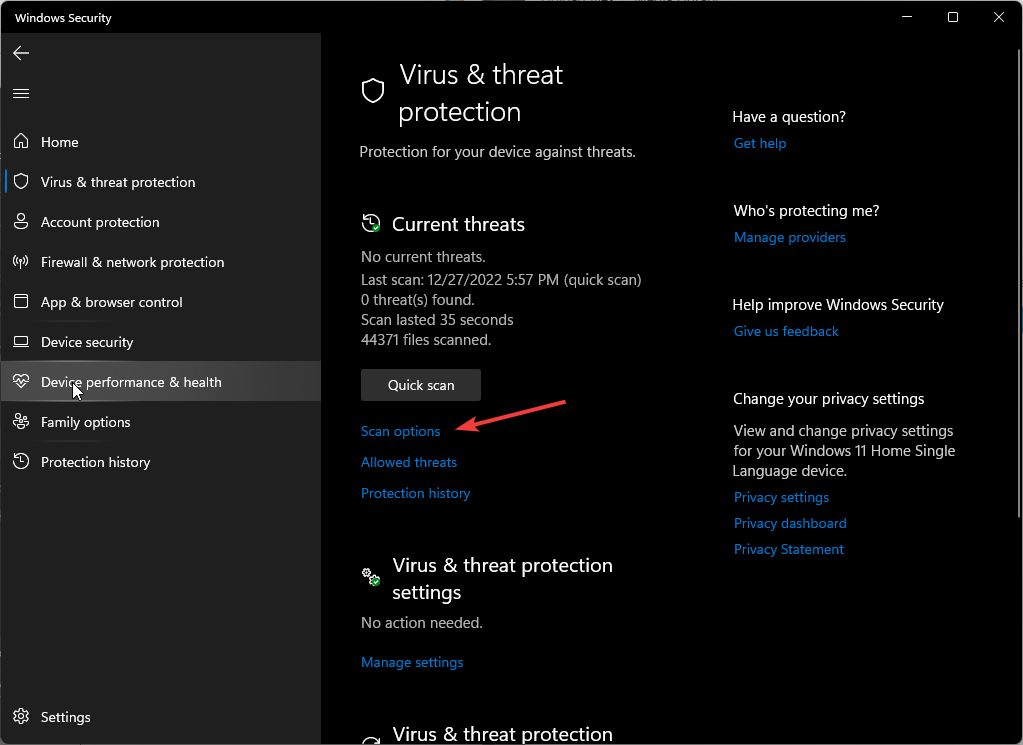
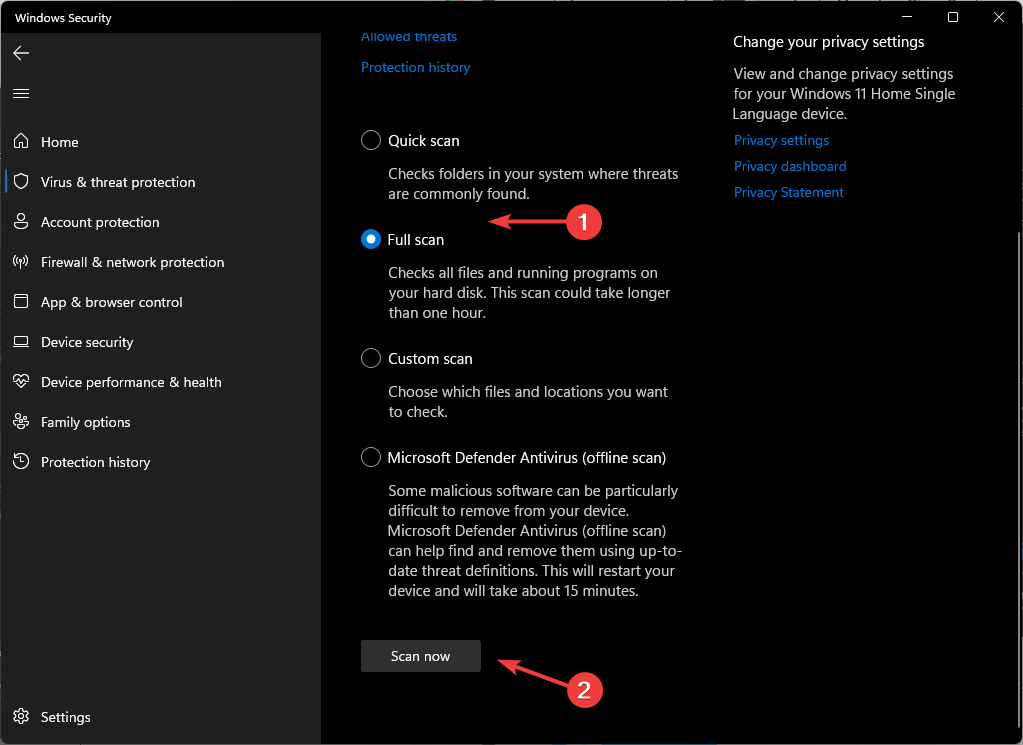
Conseil : utilisez aussi un second avis avec un outil anti-malware réputé (ex. Malwarebytes) en mode hors ligne si possible.
3) Retirer l’entrée via Autoruns (Microsoft Sysinternals)
Autoruns montre tout ce qui démarre avec Windows.
- Téléchargez Microsoft Autoruns depuis le site Sysinternals.
- Décompressez l’archive.
- Exécutez autorun.exe en tant qu’administrateur.
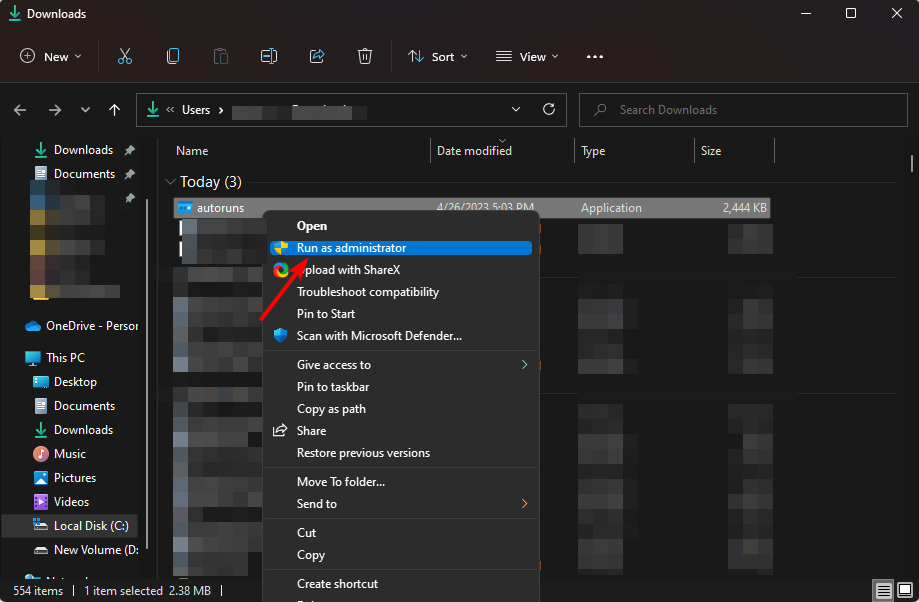
- Acceptez la licence, utilisez la zone Filter et tapez
srvhostpour filtrer les résultats.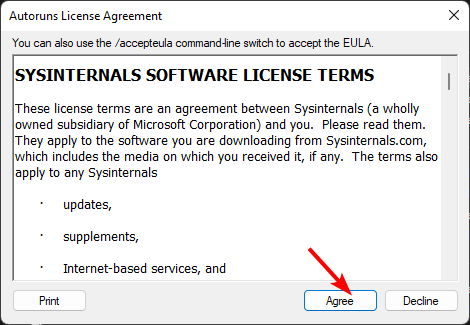
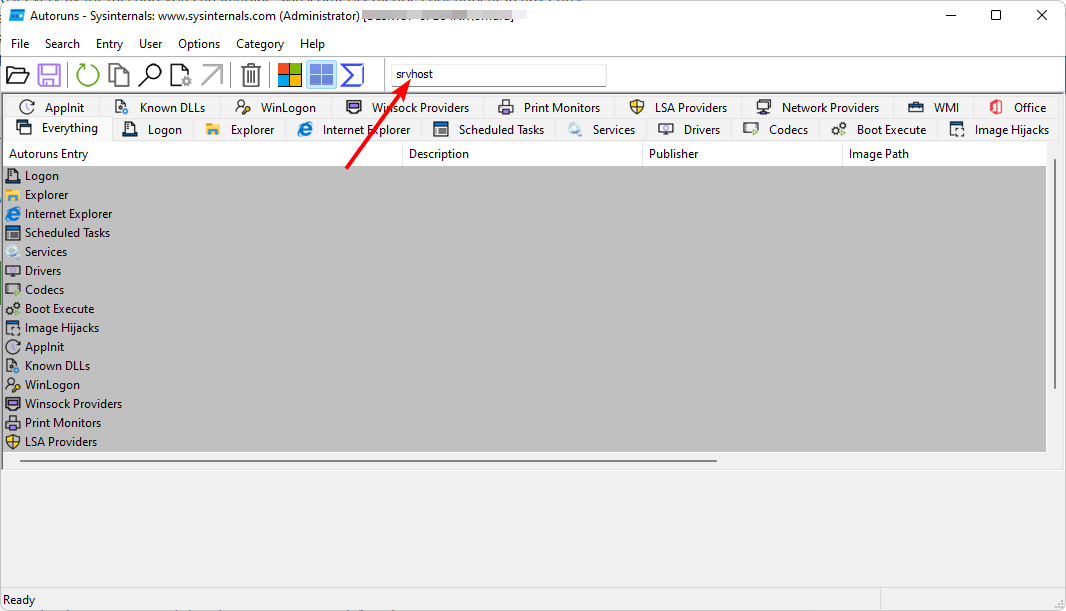
- Recherchez l’entrée pointant vers :
C:\Windows\Microsoft.NET\Framework64\v4.0.30319- Si l’entrée est suspecte (non signée, chemin inhabituel, redondante), faites un clic droit → Delete pour la supprimer. Sauvegardez une copie des entrées avant suppression.
Important : ne supprimez pas les composants signés par Microsoft sans vérification.
4) Démarrage sélectif (clean boot)
- Ouvrez msconfig (touche Windows → tapez
msconfig).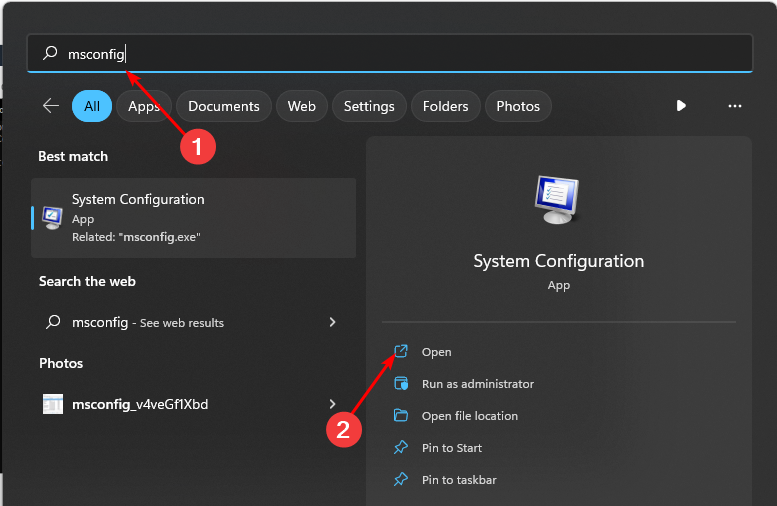
- Onglet Services → cochez Masquer tous les services Microsoft → cliquez sur Désactiver tout.
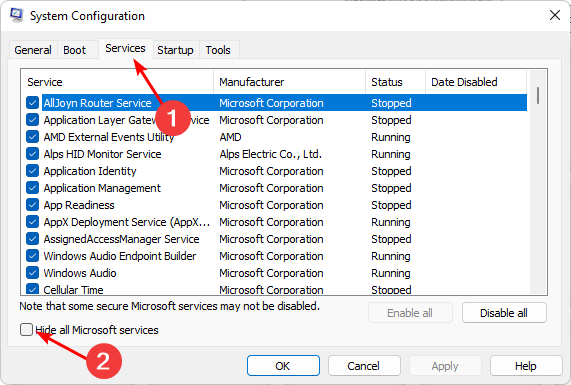
- Onglet Démarrage → Ouvrir le Gestionnaire des tâches → désactivez les éléments activés au démarrage.
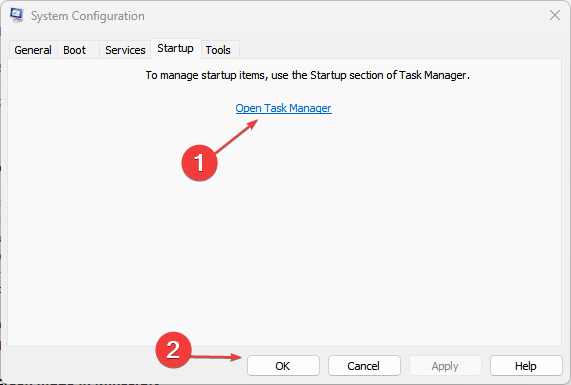
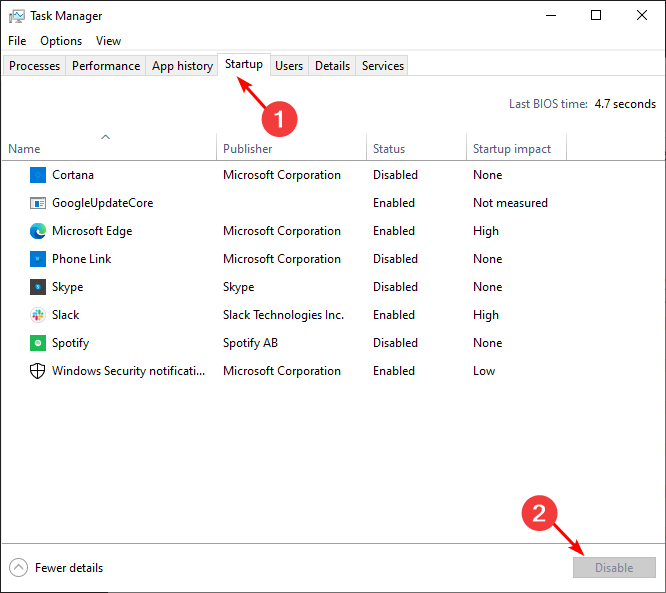
- Redémarrez. Si le problème disparaît, réactivez les services/un applications par groupe pour isoler le coupable.
5) Mettre à jour le BIOS/UEFI (si pertinent)
Mise à jour du BIOS peut corriger des incompatibilités bas-niveau.
Procédure générale (exemple HP) :
- Rendez-vous sur le site de support du fabricant (HP, Dell, ASUS, MSI…).
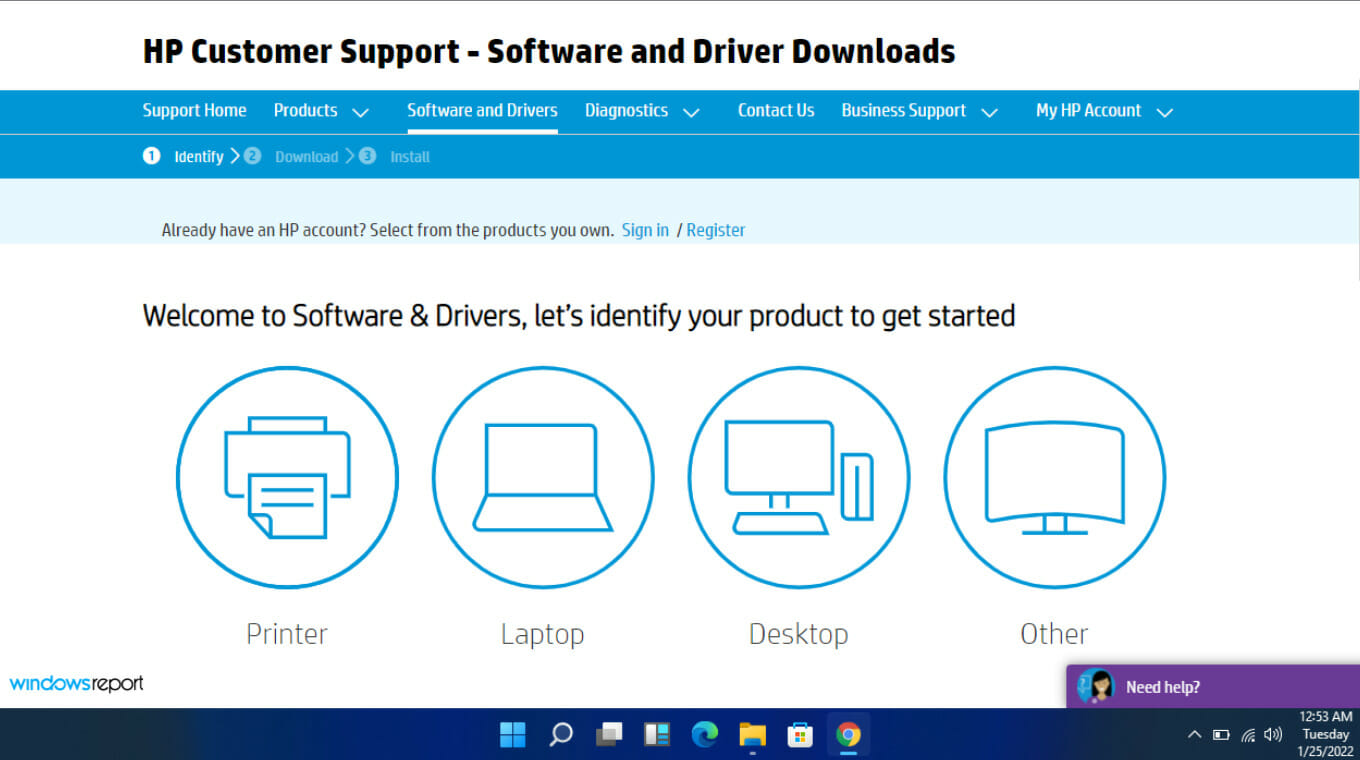
- Indiquez le modèle exact ou le numéro de série.
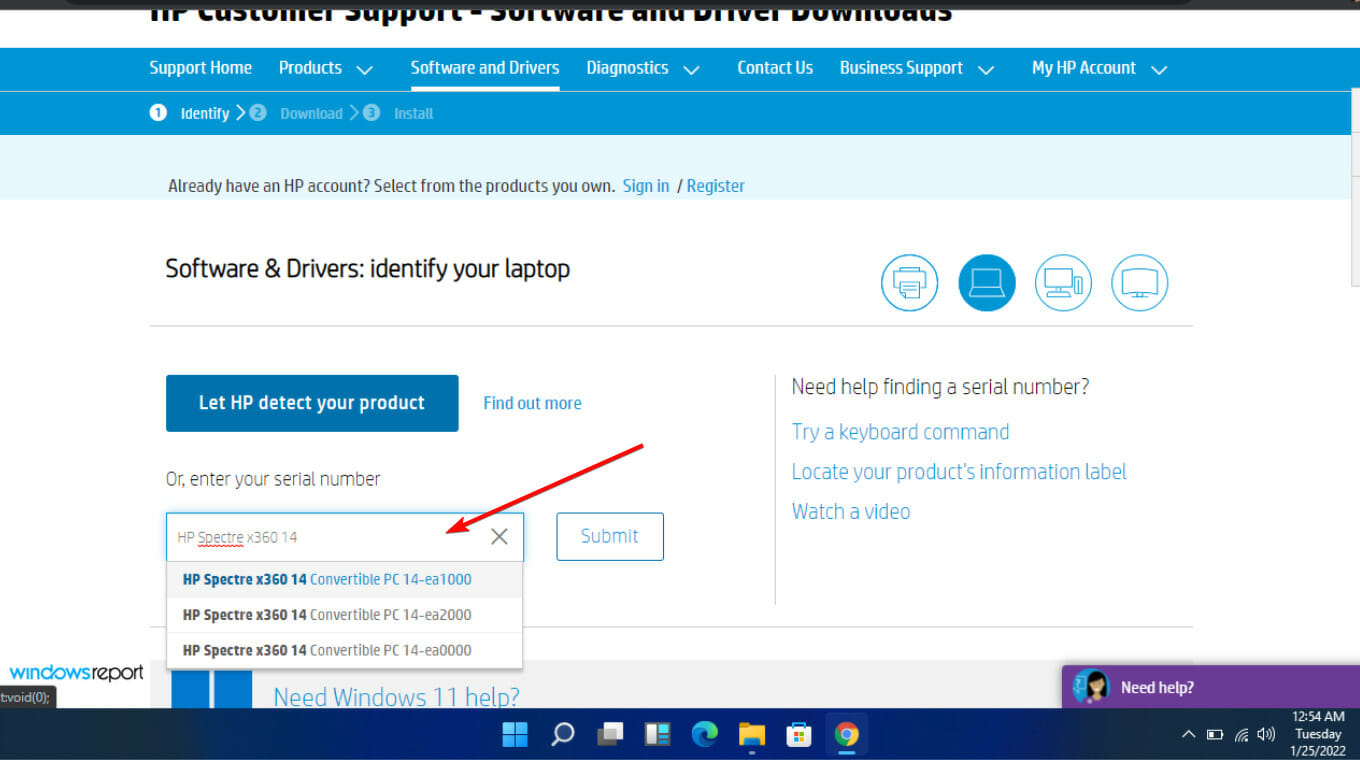
- Sélectionnez votre système d’exploitation et téléchargez la mise à jour BIOS.
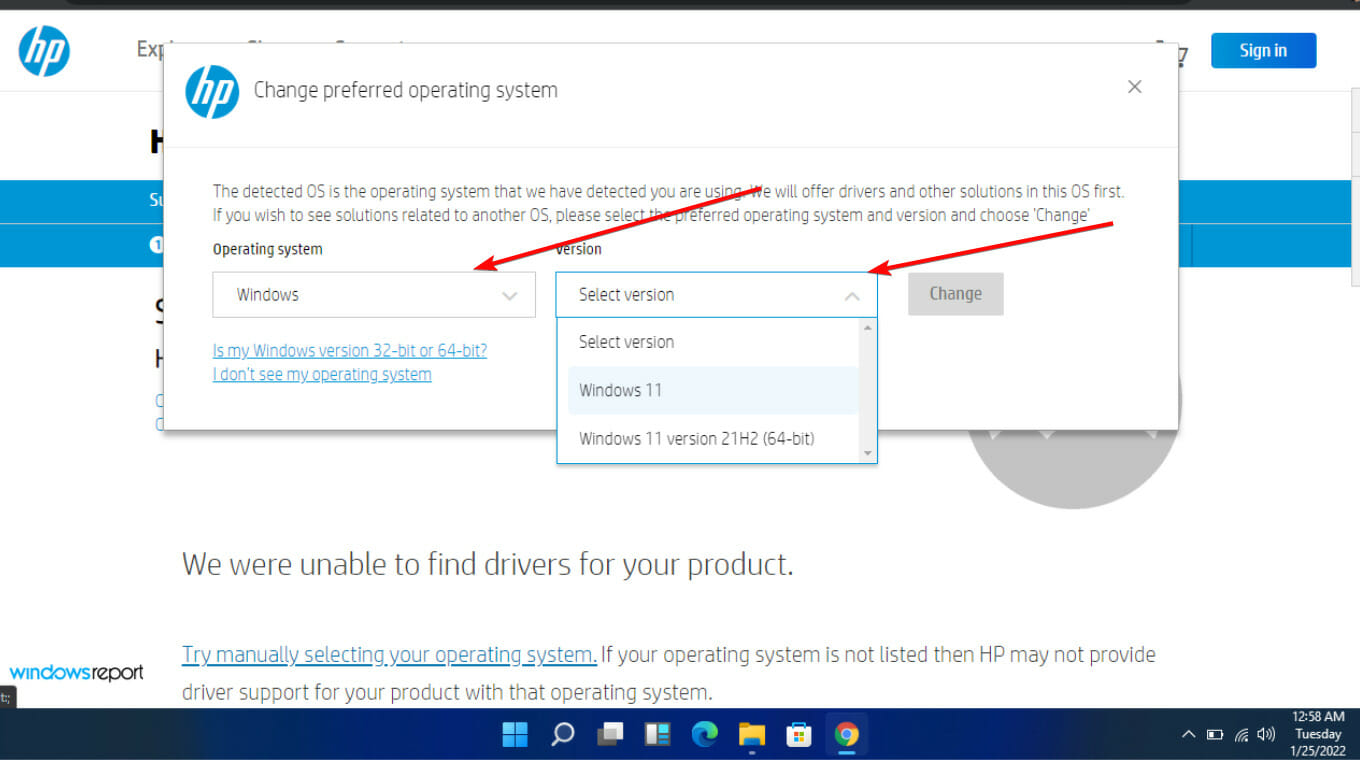

- Exécutez le fichier .exe et suivez les instructions puis redémarrez.
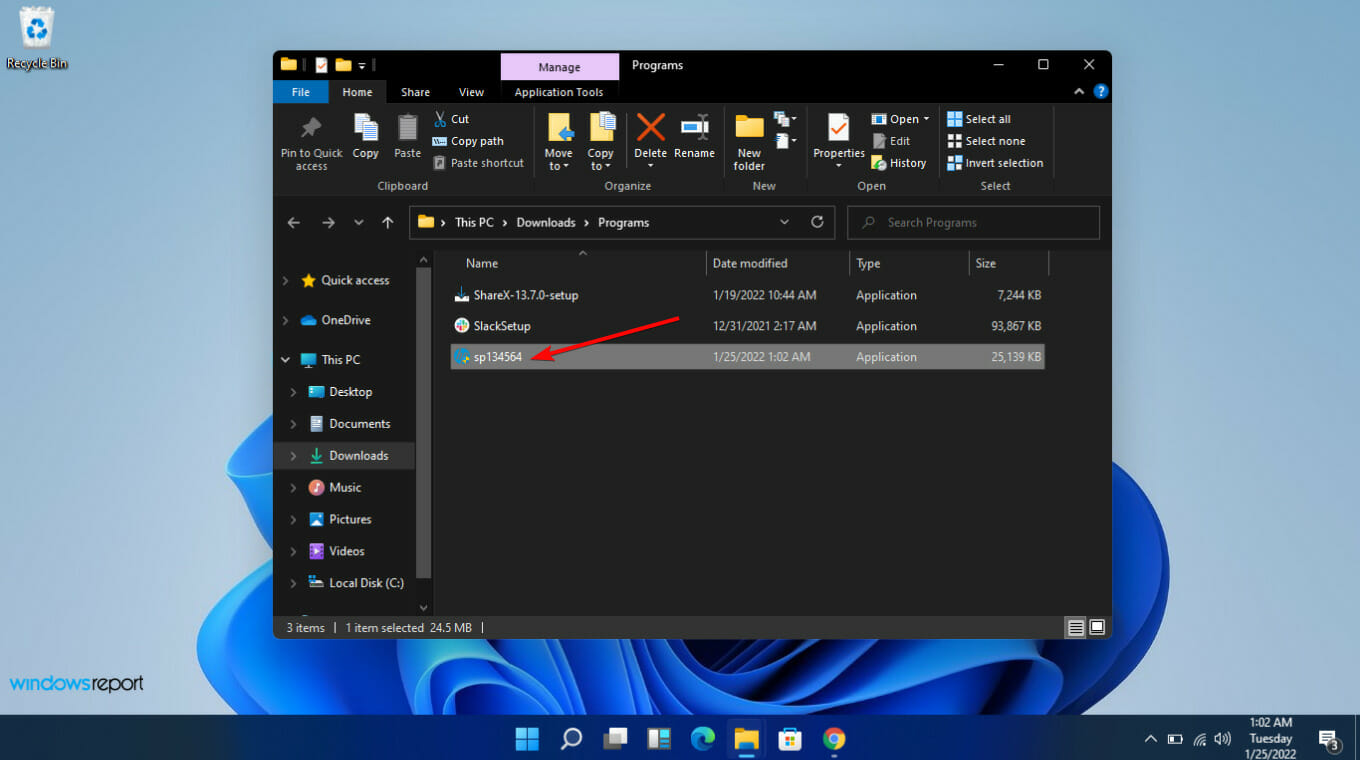
Avertissement : une mise à jour du BIOS interrompue peut rendre la carte mère inutilisable. Ne mettez à jour que si nécessaire et avec une alimentation fiable.
6) En dernier recours : prise de possession et suppression manuelle
Supprimer un exécutable système exige prudence. Procédure (avancée) :
- Prenez possession du fichier et accordez-vous les droits (commande takeown/icacls) depuis une invite administrateur.
- Déplacez le fichier en quarantaine plutôt que de le supprimer directement.
- Testez le système : si des programmes légitimes échouent, restaurez.
Ne procédez que si vous avez identifié formellement le fichier comme malveillant et que vous avez un plan de restauration.
Astuces de diagnostic rapide
- Vérifiez la signature numérique du fichier (clic droit → Propriétés → Signatures numériques).
- Regardez le chemin du processus dans le Gestionnaire des tâches (clic droit → Ouvrir l’emplacement du fichier).
- Surveillez l’activité réseau du processus (Moniteur de ressources ou outils comme TCPView).
Alternatives et scénarios où la suppression échoue
- Si le processus est recréé immédiatement : il existe probablement une tâche planifiée ou un service résiduel qui le relance. Inspectez le Planificateur de tâches.
- Si le fichier est protégé par TrustedInstaller : vous devez d’abord modifier la propriété, mais cela comporte des risques.
- Si vous n’arrivez pas à isoler le problème : envisagez une restauration système ou une réinstallation propre de Windows après sauvegarde.
Fiche pratique : mini-méthodologie (playbook rapide)
- Sauvegarde & point de restauration
- DISM/SFC
- Analyse antivirus complète (2 outils si possible)
- Autoruns → supprimer entrée suspecte
- Clean boot → isoler
- BIOS & pilotes à jour
- Prise de possession / quarantaine manuelle en dernier recours
Checklist par rôle
- Administrateur système : vérifier signatures, logs d’événements, tâches planifiées, règles de pare-feu.
- Utilisateur avancé : effectuer SFC/DISM, autoruns, test en clean boot.
- Utilisateur non technique : effectuer sauvegarde, lancer analyse antivirus, demander assistance.
Incident runbook (si Addinprocess.exe provoque interruption de service)
- Isoler la machine du réseau si fuite de données suspectée.
- Sauvegarder journaux (Event Viewer), captures d’écran, GUID du processus.
- Lancer un scan hors ligne avec un outil de secours (Windows Defender Offline, Rescue USB).
- Si confirmations de compromission : restaurer à partir d’un point propre ou réinstaller.
- Après récupération : changer mots de passe, vérifier autres machines connectées.
Sécurité & hardening
- Activez la protection contre les logiciels malveillants en temps réel.
- Restreignez l’installation de logiciels aux comptes administrateurs.
- Utilisez des vérifications d’intégrité régulières (sfc /scannow planifié) et des outils EDR si possible.
- Désactivez les services et tâches inutiles qui peuvent permettre la résilience d’un malware.
Vie privée et conformité (notes GDPR)
- Si des données personnelles ont pu être exfiltrées ou exposées, documentez l’incident et notifiez selon la politique interne et la réglementation applicable.
- Conservez les preuves (logs) pendant la durée requise par vos procédures internes.
Test cases / critères d’acceptation
- Critère 1 : Après suppression/isolation, l’utilisation GPU reste stable (< 10–20 %) en veille.
- Critère 2 : Le processus malveillant ne se relance pas au redémarrage.
- Critère 3 : Aucun faux positif : les applications légitimes continuent de fonctionner.
Arbre de décision (diagnostic rapide)
flowchart TD
A[Démarrage du diagnostic] --> B{Addinprocess.exe visible?}
B -- Non --> Z[Faire une maintenance générale]
B -- Oui --> C{Processus signé\net localisé dans System32?}
C -- Oui --> D[Surveiller: peut être légitime]
C -- Non --> E{Présence de tâches planifiées ou\ d'entrée Autoruns?}
E -- Oui --> F[Supprimer l'entrée suspecte, redémarrer]
E -- Non --> G[Scanner antivirus + SFC/DISM]
G --> H{Infection confirmée?}
H -- Oui --> I[Isoler machine, restaurer point propre]
H -- Non --> J[Prendre possession et mettre en quarantaine]Compatibilité et migration
- Si vous avez des applications dépendantes d’anciennes versions de .NET, vérifiez avant toute suppression que la version ciblée n’est pas requise. Vous pouvez installer plusieurs versions du .NET Framework côte à côte.
- Pour migrations massives, testez sur poste pilote avant déploiement.
Exemples d’échecs et contre-exemples
- Contre-exemple : une machine qui utilise Addinprocess.exe uniquement lors de l’ouverture d’un IDE (composant d’extension .NET) — ne pas supprimer.
- Échec typique : suppression manuelle sans restauration qui rend inutilisable une application légitime liée à .NET.
Ressources connexes
- Microsoft Replaces JScript with JScript9Legacy for Better Security in Windows 11
- Windows 11 Build 27898 Adds Small Taskbar Icons, Quick Recovery, Smarter Sharing
- Windows 11 Build 27898 Bug Brings Back Classic Vista Startup Sound, Again
- Windows 11 Build 22631.5696 rolls out to Beta channel with important fixes
- Windows 11’s Patch Tuesday update fixes annoying Firewall error log
Questions fréquentes (FAQ)
Addinprocess.exe est-il toujours malveillant ?
Non. Le nom du fichier seul ne prouve rien. Vérifiez le chemin, la signature et le comportement avant d’agir.
Puis-je désinstaller le .NET Framework pour résoudre le problème ?
Ce n’est pas recommandé : de nombreuses applications en dépendent. Préférez la quarantaine du fichier incriminé ou la restauration à un point antérieur.
Que faire si le processus revient après suppression ?
Recherchez des tâches planifiées, services résilients, ou un autre malware qui recrée le fichier. Envisagez une analyse hors ligne et une restauration propre.
Résumé et recommandations finales
- Commencez par les étapes non destructives : SFC/DISM, analyses antivirus et vérification des pilotes.
- Utilisez Autoruns et le clean boot pour isoler l’origine.
- Ne supprimez manuellement un exécutable système qu’en dernier recours et toujours après sauvegarde.
- Si vous suspectez une compromission complète, isolez la machine et restaurez à partir d’un état propre.
Important : la prudence est de mise. Si vous n’êtes pas sûr, demandez l’aide d’un professionnel ou du support de votre organisation.
Pour toute question ou retour d’expérience, laissez un commentaire ci-dessous.
Matériaux similaires

Fonds d'écran différents par écran Android

Surveillance Apache Tomcat — compteurs et règles

Protégez-vous du clickjacking

Fonds différents par écran sur Android

Supprimer vos données des courtiers en ligne
